Bài viết được tư vấn chuyên môn bởi ông Võ Văn Hiếu – Giám đốc kỹ thuật của Trung tâm sửa chữa điện lạnh – điện tử Limosa.
Khi trò chuyện hay giao tiếp qua Zalo, việc gửi ảnh chất lượng cao luôn là điều mà nhiều người quan tâm. Tuy nhiên, không phải ai cũng biết cách gửi ảnh chất lượng cao qua Zalo một cách dễ dàng và nhanh chóng. Vì vậy, trong bài viết này, Trung tâm sửa chữa điện lạnh – điện tử Limosa sẽ hướng dẫn bạn cách gửi ảnh chất lượng cao qua Zalo trên điện thoại một cách chi tiết và dễ hiểu nhất.

MỤC LỤC
1. Giới thiệu về tính năng gửi ảnh chất lượng cao trên Zalo
Gửi ảnh chất lượng cao trên Zalo là tính năng cho phép bạn gửi ảnh cho bạn bè trên Zalo mà không bị giảm chất lượng. Bạn có thể gửi ảnh chụp trực tiếp hoặc ảnh đã có trong điện thoại của bạn. Bạn cũng có thể gửi nhiều ảnh HD cùng lúc trên Zalo.
Gửi ảnh HD qua Zalo giúp bạn bảo toàn chất lượng của ảnh, không bị mờ hay vỡ hình khi xem trên điện thoại hoặc máy tính. Bạn cũng có thể chia sẻ những khoảnh khắc đẹp và ý nghĩa với bạn bè một cách rõ ràng và sống động. Bạn cũng có thể tùy chỉnh kích thước và định dạng của ảnh trước khi gửi.
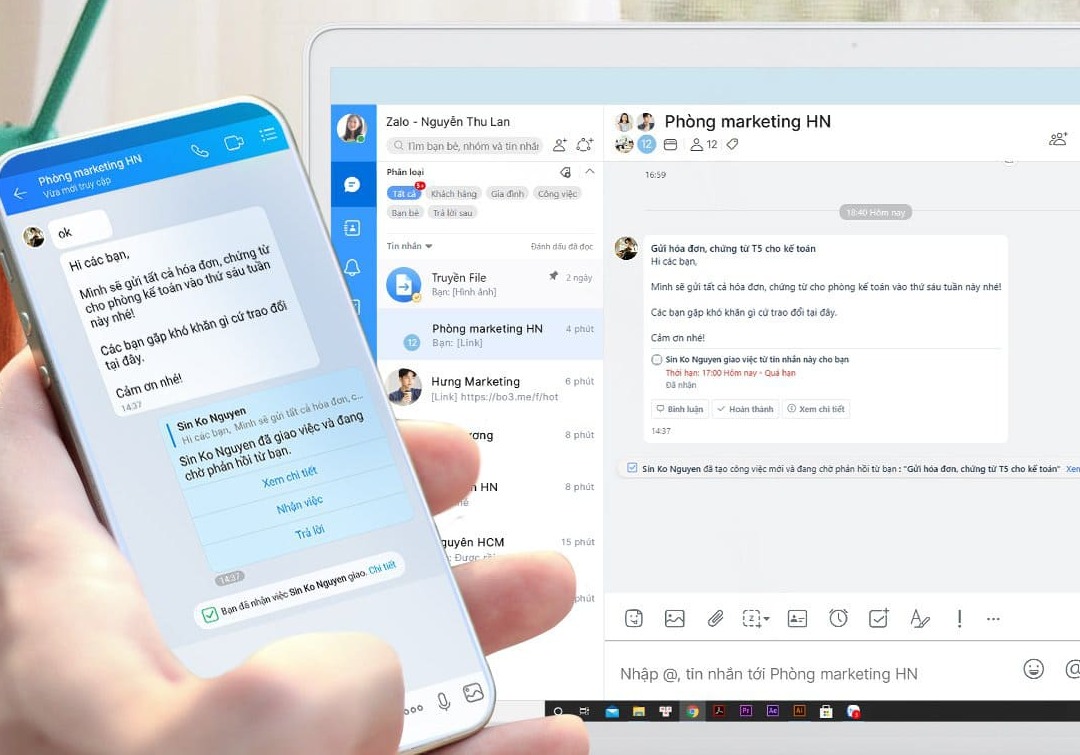
2. Lợi ích khi gửi ảnh chất lượng cao qua Zalo trên điện thoại
Khi biết cách gửi ảnh chất lượng cao qua Zalo trên điện thoại, bạn sẽ thấy rằng việc chia sẻ những khoảnh khắc đẹp và ý nghĩa với bạn bè trở nên dễ dàng hơn bao giờ hết. Thay vì phải mở nhiều ứng dụng khác nhau để chia sẻ ảnh, bạn có thể gửi chúng ngay trên Zalo một cách nhanh chóng và tiện lợi.
Một trong những lợi ích đáng chú ý nhất của việc gửi ảnh chất lượng cao trên Zalo là bạn không cần phải lo lắng về việc ảnh bị mất chất lượng khi xem trên điện thoại hoặc máy tính. Nhờ tính năng nén ảnh thông minh trên Zalo, bạn có thể gửi ảnh chất lượng cao mà vẫn giữ được độ nét và sắc nét của ảnh.
Thêm vào đó, bạn cũng có thể tùy chỉnh kích thước và định dạng của ảnh theo ý thích. Bằng cách chọn tùy chọn “Tùy chỉnh” khi gửi ảnh, bạn có thể điều chỉnh kích thước và định dạng của ảnh để phù hợp với nhu cầu sử dụng của bạn.
Ngoài ra, việc gửi ảnh chất lượng cao trên Zalo còn giúp bạn tăng tương tác và gắn kết với bạn bè thông qua các hình ảnh hài hước, dễ thương hoặc biểu tượng cảm xúc. Bạn có thể tạo những bức ảnh sáng tạo và độc đáo để chia sẻ với bạn bè của mình, giúp tăng sự thân thiết và gần gũi với nhau.
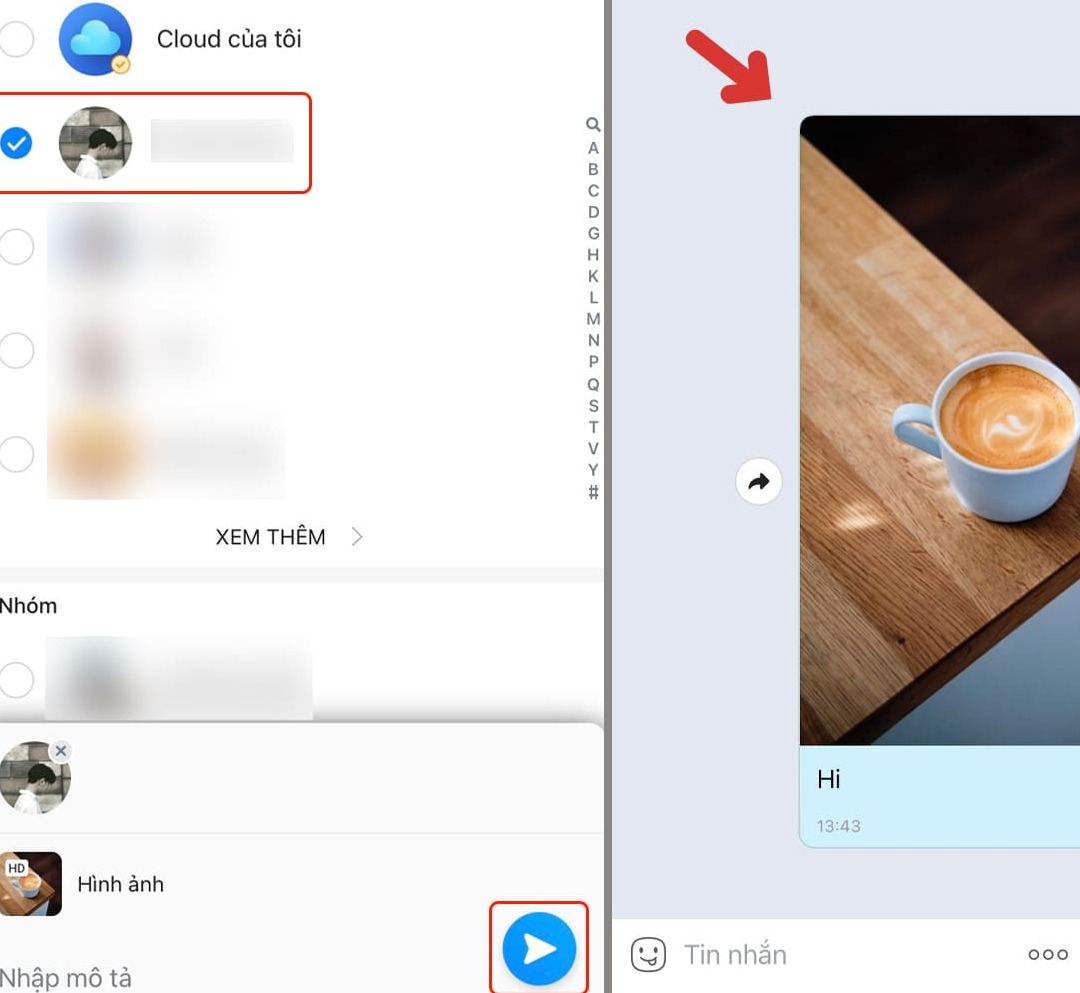
3. Cách gửi ảnh chất lượng cao qua Zalo trên điện thoại
Để gửi ảnh chất lượng cao qua Zalo trên điện thoại, bạn cần làm theo các bước sau:
- Bước 1: Mở ứng dụng Zalo trên điện thoại của bạn.
- Bước 2: Chọn người hoặc nhóm chat mà bạn muốn gửi ảnh. Sau khi vào màn hình chat, nhấn vào biểu tượng dấu cộng trong hộp thoại chat.
- Bước 3: Chọn biểu tượng hình ảnh để gửi ảnh trên Zalo. Lúc này sẽ hiển thị album trên điện thoại để bạn lựa chọn gửi ảnh đã có hoặc chụp ảnh mới. Bạn có thể chọn nhiều ảnh cùng lúc để gửi.
- Bước 4: Khi lựa chọn hình ảnh, bạn cần nhấn chọn HD ở phía dưới góc trái. Lúc này Zalo sẽ gửi thông báo yêu cầu bạn xác nhận gửi ảnh chất lượng cao. Bạn chỉ cần chọn Đồng ý và nhấn nút Gửi là xong.
Sau khi gửi ảnh HD qua Zalo, bạn và người nhận sẽ thấy ảnh được hiển thị rõ nét và đẹp mắt trên màn hình chat. Bạn có thể nhấn vào ảnh để xem toàn màn hình hoặc lưu lại vào điện thoại.
4. Những lưu ý khi gửi ảnh chất lượng cao qua Zalo trên điện thoại
Khi gửi ảnh chất lượng cao qua Zalo trên điện thoại, bạn cần chú ý đến các điểm sau:
- Bạn nên chọn những hình ảnh có chất lượng tốt, không bị mờ, rung hay bị che khuất để gửi cho bạn bè. Nếu hình ảnh ban đầu đã kém chất lượng, việc gửi HD qua Zalo cũng không giúp được nhiều.
- Bạn nên tôn trọng quyền riêng tư của bạn bè khi gửi ảnh qua Zalo. Bạn không nên gửi những hình ảnh nhạy cảm, phản cảm hoặc vi phạm pháp luật cho người khác. Bạn cũng nên xin phép khi muốn gửi những hình ảnh cá nhân hoặc liên quan đến người khác.
- Bạn nên kiểm tra dung lượng và định dạng của hình ảnh trước khi gửi. Khi gửi ảnh HD qua Zalo, dung lượng của hình ảnh sẽ cao hơn so với bình thường. Điều này có thể làm tiêu tốn dung lượng mạng di động hoặc wifi của bạn. Bạn nên sử dụng wifi khi gửi nhiều ảnh HD cùng lúc để tiết kiệm chi phí. Ngoài ra, bạn cũng nên chọn định dạng phổ biến như JPG, PNG hoặc GIF để đảm bảo tương thích với các thiết bị khác.
Hy vọng với những hướng dẫn trên, bạn đã biết được cách gửi ảnh chất lượng cao qua Zalo trên điện thoại. Tuy nhiên, nếu bạn vẫn gặp bất kỳ vấn đề gì trong quá trình thực hiện, đừng ngần ngại liên hệ với Trung tâm sửa chữa điện lạnh – điện tử Limosa qua HOTLINE 1900 2276 để được tư vấn và hỗ trợ. Chúng tôi cam kết sẽ cung cấp những giải pháp tối ưu nhất để giúp bạn giải quyết vấn đề một cách nhanh chóng và hiệu quả.

 Thời Gian Làm Việc: Thứ 2 - Chủ nhật : 8h - 20h
Thời Gian Làm Việc: Thứ 2 - Chủ nhật : 8h - 20h Hotline: 1900 2276
Hotline: 1900 2276




